配信環境
配信環境について書こうと思う。
ハードウェア
マイク: AT9440 → LCT240 Pro

AT9440は、購入して既に20年は経過している、年季のあるコンデンサーマイク。 ステレオマイクであり、声の収録よりも周囲の音を収録するのに適しているのかもしれない。
プラグインパワー仕様のマイクで、それに対応していないと音が拾えない。 しかし、ボタン電池を入れることで非対応であっても何とか使えるのがこのマイクの特徴。 ただ、電池を入れても増幅できる音量は限られていて、たいていの場合適正音量にならないのが残念。
後述の通り接続が不便だったため、9月末にコンデンサーマイクLCT240 Proを購入した 1。 筆者は黒を購入したが、白もある。お好みで。
マイクアンプ: AT-MA2 (現在未使用)
マイクのところで書いたとおり、AT9440はプラグインパワー仕様であり、 その仕様に対応したビデオカメラやICレコーダーでなければまともに拾えない。 後述するオーディオインターフェースで音量を上げてもまだ小さい。 ソフトウェア的に音量を上げることもできるが、それをやるとノイズもかなり増える。 この問題を解決するのが、このマイクアンプである。音量を上げてもノイズレベルを小さく抑えてくれる。 これのおかげで、オーディオインターフェースでもプラグインパワー仕様のマイクが使えるようになる。
最大のネックはACアダプター必須なこと。9V型乾電池やモバイルバッテリーで代用する人もいるが、いずれも何らかの改造は必要。
オーディオインターフェースで使う際にマイクとこれを毎回つなぎ直すのが非常に煩わしくなってきたので、 マイクとスタンドとケーブル1本で済む環境に変えた。 LCT240 Proに変えてからは、このマイクアンプが不要になりよりシンプルになった。
オーディオインターフェース: MOTU M2

音質を重視するのであれば、オーディオインターフェースは必須。 最近のCOVID-19の影響で人気の機材が相次いで売り切れ、MOTU M2も入荷までに数ヶ月かかることもあった。 自分の場合、幸いにもちょうど入荷のタイミングが良く1週間ほどで届いた。 数あるオーディオインターフェースの中でこれを選んだのは、値段以上の音質のよさから。 でもこの製品に限らず、パソコン内蔵のものから変えるだけでも違いがわかるかもしれない。
配信者であればAG03MK2のようにミキサーとオーディオインターフェースを兼ねた機材を買った方が幸せになると思う。 AG03なら音量調整もミュートも手元のボタンで一発でできるし、遅延がないエフェクターもついていて使い勝手がいいと思う。 自分がそれにしなかったのは、単に音質にこだわっただけ。
キャプチャボード: AVerMedia GC573

※写真はAVerMediaの製品ギャラリーより。
4K解像度で60fps、しかもHDRも録画できるキャプチャボード。 4K、60fps、HDR、これらを全て満たすキャプチャボードは少ない。 もちろん、今配信しているNintendo Switchで使うには明らかにオーバースペックだが、 キャプチャボードは頻繁に買い換えるものではなく、壊れなければ何年でも使えるものなので、将来を見越してこれを買った。
遅延は、テトリスであればキャプチャボードから出てくる映像でもかろうじて問題ないレベル。 FPSや格闘ゲーム、リズムゲームは厳しそう。パススルー機能で別のディスプレイに映すと良い。
キャプチャボードには外付け型と内蔵型があるが、遅延、帯域、安定性の面では内蔵型が有利である。2 拡張性が殆どないノートPCや、据置型だがコンパクトなPCなど内蔵型が使えないパソコンで使う見込みであれば、 外付け型しか選択肢はない。
ちなみに、最近では1,000円ぐらいで買える激安キャプチャボードも出てきているが、遅延が大きいのにパススルー機能がないためHDMI分配器が必須だったり、 フレームレートが30fpsしかなくなめらかではなかったり、キャプチャ音声がモノラルだったりと激安ならではの欠点があるので、買おうと思っている人は気をつけよう。
パソコン
配信には必須だが、詳しいことは省略。内蔵型キャプチャボードがつけられること、 メーカーやBTOではなくパーツを買って組み立てていること、そこそこのPCゲームが遊べるグラフィックボード がついていることだけ書いておく。
普通のノートPCは配信には不向き。PC用ゲームをせず、ゲーム機の画面をキャプチャボード経由で配信するのであれば、 4コア以上のCPUと最低16GBのメモリ3は必要と思った方がいい。
インターネット回線
配信するにあたって特に重要となるのが、上りの速度と安定性。 配信では有線が必須。無線(Wi-Fi)では、最初は動いているように見えても途中で止まるリスクが高く、使えないものと考えるべき。 どうしても無線で配信する場合は、次のことに気をつける。
6GHz帯に対応しているのであれば、基本的には6GHz帯推奨
Wi-Fiで使用できる周波数帯のうち、最近解禁された周波数帯。5GHz帯W53, W56の困った制限(レーダー検出で電波が止まるなど)がない上に広帯域。 最近解禁されたこともあり、近所で使われていない可能性が他より高く、比較的空いている。 もし無線親機、子機いずれも対応していれば優先的に試す価値はある。 電波強度が足りなかったり、そもそも対応していなければ別の周波数帯を。
5GHz帯、かつW52内のチャンネルに接続する
2.4GHz帯は電子レンジやBluetoothと干渉するので通信が切れやすい。
5GHz帯でも、W52以外のチャンネルタイプ(W53やW56)はレーダーを検出すると一時的に通信が切れる。
以上の理由から、5GHz帯W52の範囲内に手動で設定することを推奨する。
ただし、電波強度、電波の混み具合、レーダーの検出具合、電子レンジの干渉などは実際に試してみないとわからないので、
W52でも安定しない場合は2.4GHz帯も含めて安定するチャンネルを試行錯誤して決めるべき。
可能な限り他のWi-Fiデバイスの通信をしない
他のデバイスが通信をすると、その間は通信が止まってしまう。 大容量データのダウンロードやビデオ通話を始めた途端に通信が切れることがある。 MU-MIMOに対応した親機と子機を使うと緩和される。
必要となる速度は配信する解像度や配信サイトによってバラバラなので、各自調べて余裕があるかをよく確認したい。 自分の環境では、幸いにも安定して100Mbps出るため、4K 60fps配信に耐えうる環境のようだ。 ただ、4K 60fps配信はYouTube Liveの仕様上、低遅延にできず30秒の通常遅延になってしまうので現時点では使えない。
ソフトウェア
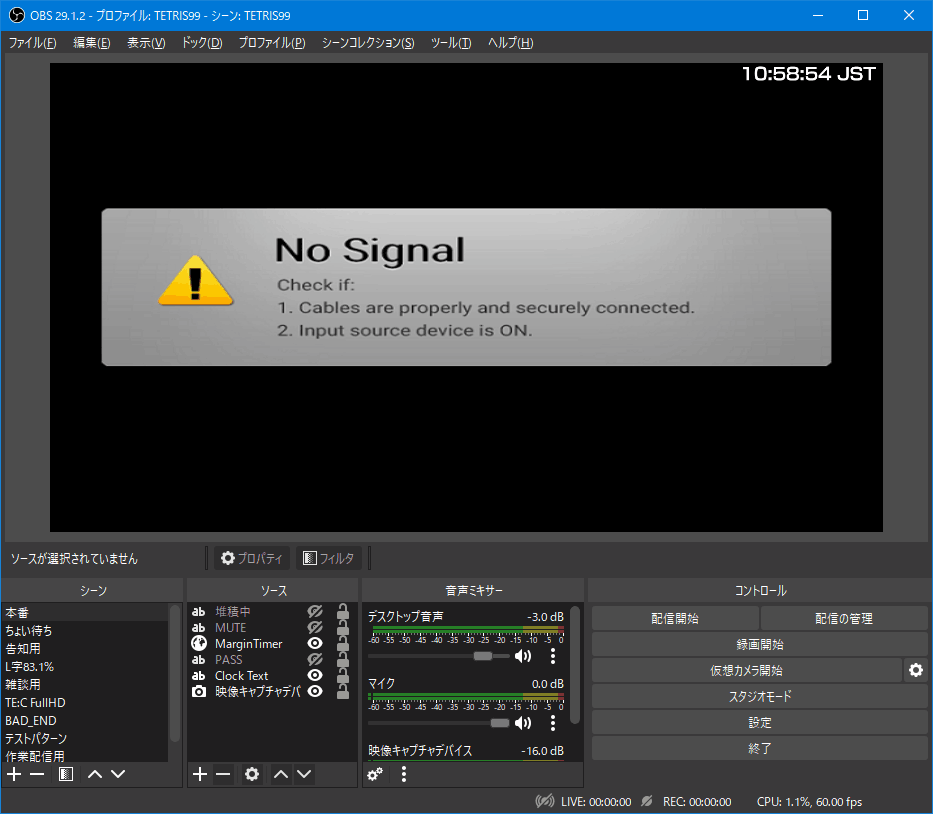
配信ソフトウェアは、オープンソースソフトウェアであるOBS Studio (以下、OBS)をありがたく使わせてもらっている。これさえあれば、大体のことは何でもできる。 L字にして文字を入れたり、チャットを表示したり、Discordの通話グループで誰が話しているか表示したり。 OBSは何でもできる代わりに、重たいソフトウェアである。不要なソースは消そう。
有料の配信ソフトウェアであれば、XSplitが代表(無料版もあるがロゴが入るし機能制限がある)。 OBSにはない複数同時配信ができたりするが、使ったことはないので詳しくは知らない。
音声ミキシング
配信において重要となるのが、音のミキシングである。 設定を間違えると必要な音が出なかったり、しゃべっている声が小さすぎて聞き苦しいことになる。
OBSの音声ソースをキャプチャデバイスの音、マイクの音、その他音声の3種類に分けて管理している。
その他音声には、Discordの会話、棒読みちゃんの音があり、これらはソフトウェアで作った擬似デバイスを使っている。
その擬似デバイスとは、YAMAHA SYNCROOM(旧NETDUETTO)をインストールしたときに入る
VoiceMeeter Input (Yamaha SYNCROOM Driver (WDM)) (以下、VoiceMeeter Input)である。
あるいは、同様の機能のあるVoiceMeeter Bananaでも良い4。
Discordや棒読みちゃんの音声の出力デバイスをVoiceMeeter Inputに設定する。
VoiceMeeter Inputに設定した音声を配信に乗せるため、OBSではデスクトップ音声としてVoiceMeeter Input
デバイスを設定する。
オーディオインターフェースにループバック(あるいはステレオミキサー)があればそれを使う手もあるが、
あえてVoiceMeeter Inputを使うのは、配信に乗せる音声を明確にするためであり、それによって
- 設定を間違えた結果キャプチャボードの音声が二重になる
- 配信中に他の動画配信を見ると意図せずその音が配信に乗ってしまう
- Windowsの効果音が配信に乗ってしまう
のような放送事故を未然に防げる。この設定を行うことで通話音声を確実かつ綺麗に配信できるようになる。
音量は、
- ゲームなどのBGM: -30db
- 声: -3db~-5db
を目安に調整すると声が聞き取りやすくなる。 声は音割れに十分注意すること。音割れを起こすと不快指数が跳ね上がる。叫び声でも0dbを超えないぐらいなら問題ない。 もし普段の声と叫び声の差が大きい場合は、コンプレッサーを使用すると良い。
VST3 Effect Rack : Waves StudioRack for OBS
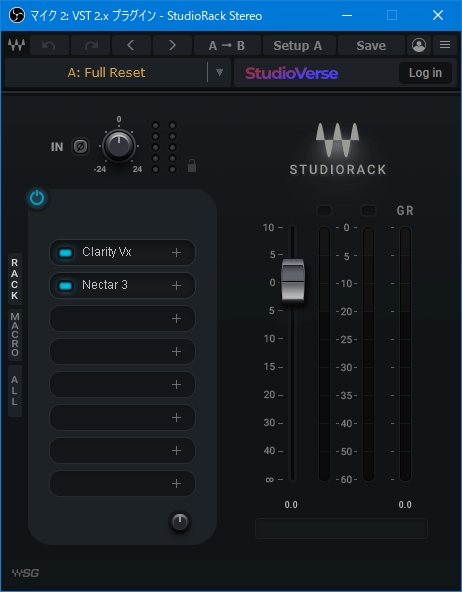
OBSは、2023年6月現在の時点ではVST2プラグインには対応しているが、VST3プラグインには対応していない。 近年はVST2の規格が古いことからVST3への移行が進み、VST2プラグインをリリースしなくなってきている。 これまで、VST3プラグインをVST2プラグインとして使用するためのプラグインはあったものの、 有料だったりOBSで使うには適していないものしかなかった。 そこで最近登場したのが、Waves StudioRack for OBSである。 このプラグインは複数のWaves社のプラグインをOBSで使用可能にするためのものだが、 Waves社以外の他社製VST3プラグインを入れることもできるようになっている。
ノイズキャンセリング : NVIDIA Broadcast → Waves Clarity Vx
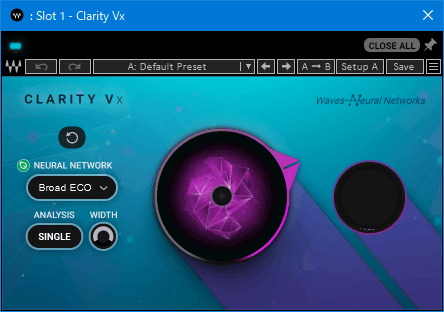
コンデンサーマイクの主な特徴は高音の抜けの良さと遠く離れていても音を拾うことである。 離れた音が拾いやすいということは、雑音も拾いやすいということで、声以外の余計な雑音まで拾ってしまう。 エアコンの送風音、パソコンの冷却ファンの音、キーボードやマウス、ゲームコントローラーの操作音 などを拾ってしまい、良いマイクなのに雑音が多くて使えない、ということになる。
そこで、Waves Clarity Vxという強力なノイズ除去プラグインが役に立つ。 これは、後述するNVIDIA Broadcastと同じくドライヤーの音が混入していてもその音を消してくれる5上に、 低遅延で、なおかつ声質の変化も少ないプラグインである。 NVIDIA Broadcastは動作条件が厳しい(詳細は後述)が、Clarity Vxにはそのような制限はない。 NVIDIA Broadcastでは声質が変わってしまうのと、プチノイズが時々発生することから、これに乗り換えた。
Waves社のプラグインはOBS上では正常に動作しなかったが、前述のStudioRackがOBSに対応したため、Clarity Vxが晴れて使えるようになった。
遅延は約40msとNVIDIA Broadcastよりも小さいが、歌配信ではまだ少し遅延が大きいかもしれない。 CPUパワーを必要としていることにも注意が必要。あと、有料である。セールで税込3,630円で購入した。
ノイズキャンセリング : NVIDIA Broadcast (※現在未使用)
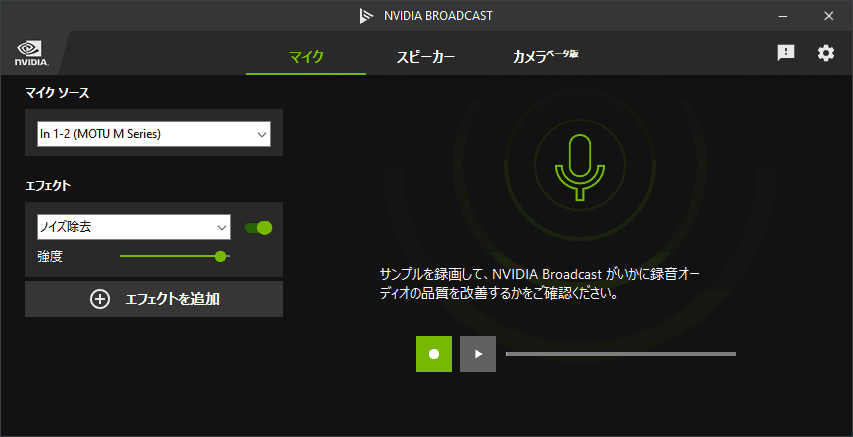
NVIDIA Broadcast は、無料なのが良い。その代わり動作条件は厳しく、NVIDIAのRTXシリーズのグラフィックボードがなければ使えない。 (NVIDIA Broadcastより前にリリースされたRTX Voiceを使えば少しだけ動作条件は緩くなる) もちろん、100ms程度の遅延あったり、雑音が残ってしまうことがあったり、ノイズを消している分声質が変わってしまったりするが、 手軽にノイズ除去できる手段としてはありではないか。動作条件を満たしている環境であれば、試す価値はあると思う。
前述の通り、筆者の環境ではNVIDIA Broadcastを使用すると声にプチノイズが発生することがあり、現在配信では使わないようになった。
音声調整: iZotope Nectar 3 Plus
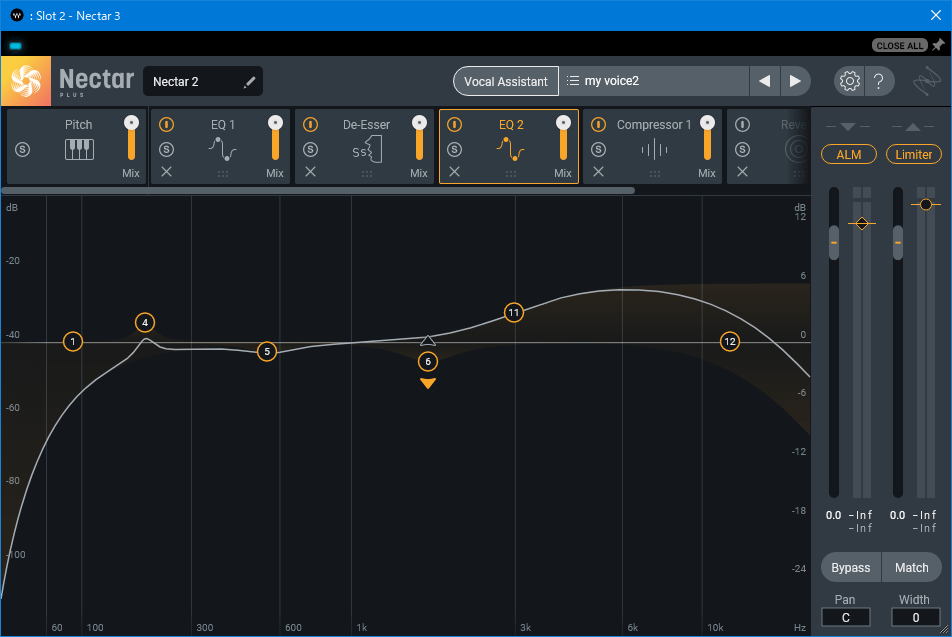
ボーカルや話し声に特化したVSTプラグイン。 ピッチ調整、イコライザー、コンプレッサー、ディエッサー、リバーブがセットになっている。 Vocal Assistantを使えばいい感じに設定してくれる。 下位のElementsはそれほど調整項目はないが、上位のPlusでは細かい調整ができ、 音量を+-3dbの範囲内でそろえてくれるAuto Level Mode(ALM)が搭載されている。 元々は歌声専用だったこともあり、配信以外の用途で有用な機能もあるが、省略。Nectar 3 Plusは最安のセール時で約5800円。
個人的な配信における心構え
- どれだけ配信環境を整えても、大事なことは中身。決して配信設備でも声でもない。
- 視聴者は全員平等。特定人物の肩入れをしすぎないようにする。
- 荒らしは視聴者ではない。徹底的に排除することを努める。
- 定期的に配信することはチャンネル登録者を増やす意味ではプラスに働くが、精神面ではマイナスに働くことがある。 本業や家庭の事情など自分の置かれている環境が突然変わることがあるのに配信は定期というギャップは、 知らないうちにストレスをためることになる。
- 配信することを義務と思った時点で辛くなる。その時は遠慮なく休む。
- 配信者が楽しめない配信をしない。態度は声に現れる。それは視聴者を減らす要因である。
- 配信は心に余裕があったときだけにとどめたい。
ただしゃべるだけが目的ならダイナミックマイクの定番SM58でも良いし、 もっと安いコンデンサーマイクならMPM-1000や AT2020などが候補になると思うが、 あまり用途を絞りたくなかったのでこれにした。 ↩︎
ただし、以前ほどは優位性がなくなりつつあり好きな方を選んだら良いという意見もある。 ↩︎
最近では8GBだとOBSを起動するだけで余裕がなくなってきているので、16GBはほしいところ。 ↩︎
VoiceMeeter Bananaの方が高機能だが、筆者の環境ではキャプチャデバイスの遅延が増える謎現象が発生したため断念した。 ↩︎
ただし、ノイズキャンセル効果を最大にしないと完全には消えない。NVIDIA Broadcastも同様だが。 声だけは残るが、ノイズを消したことによる弊害は大きいので、マイクのそばにノイズ源を入れないのは当たり前の鉄則である。 ↩︎